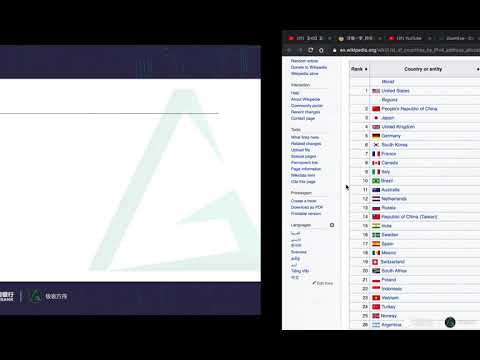
内容
- 阶段
- 方法1使用Windows Movie Maker从网络摄像头录制
- 方法2使用QuickTime从Mac上的网络摄像头保存
- 广告方法3:用首演视频捕获在您的PC上用网络摄像头录制
- 方法4:在网站niaveo.com上注册
需要录制视频以发送给同事,朋友或家人吗?您需要在Internet上下载并分发视频文件吗?有几种方法可以在PC或Mac上进行视频录制。在本文中,您将找到可以使用Debut Video Capture或Windows Movie Maker软件从PC网络摄像头进行录制的技术。您还将找到一种使用QuickTime在Mac上从摄像机录制视频的方法。
阶段
方法1使用Windows Movie Maker从网络摄像头录制
- 如果使用外部摄像机,请确保将网络摄像机正确连接到USB端口。 将相机对准您,并使其尽可能靠近您,以获得最佳音质。
-

将输入音量调至最大。 检查静音按钮是否未按下。 -

启动Windows Movie Maker。 在主菜单的“主页”选项卡中,单击“视频通过网络摄像头”。 -

单击红色的“保存”按钮开始拍摄。 如果要保存视频,只需单击蓝色的“停止”按钮。重命名视频并将其保存在“我的视频”库中。 -

最后录制的视频将自动出现在视频轨道上。 您可以通过单击“播放”按钮预览以前保存的内容。在此区域,您可以编辑视频。您可以应用主题或任何其他元素来改善美观。 -

单击“保存电影”保存您的工作,然后选择适合您的分辨率和视频大小。 -

备份视频的最后一步将出现一个对话框。
方法2使用QuickTime从Mac上的网络摄像头保存
-

启动QuickTime。 从文件菜单中,选择“新视频录制”。 -

在出现的屏幕中调整相机字段。 选择红色按钮录制视频,完成后按“停止”。 -

导出或共享您的视频。 您可以选择在iTunes,iMovie或网络上导出电影。您还可以在社交网络上共享电影。
广告方法3:用首演视频捕获在您的PC上用网络摄像头录制
-

下载程序 视频拍摄.- 单击页面上的下载链接。当要求运行或保存文件时,选择“运行”。
- 接受一般使用条件。之后,取消选中屏幕上建议的任何其他程序,然后单击“下一步”。
-

等待程序检测到您的网络摄像头。 如果以后要在视频中录制声音,该软件将要求您配置音频设置。完成此步骤后,您将看到Debut的主界面,几乎可以开始录制了。 -

选择您选择的录制格式。 出道可让您以以下每种格式保存:avi,wmv,asf,mpg,3gp,mp4,mov和flv。您还可以为每种格式设置各种编码设置。- 如果您选择MPEG4(mpg4)录制,则出道将为iPod,PSP,Xbox 360等选择默认选项。
- 如果要将录制内容刻录到DVD,请选择format.mpg(MPEG2),编码器的默认设置将是DVD质量的。
- 要更改编码设置,请单击下拉菜单后的小图标以打开设置窗口。
-

设置所需的亮度和对比度。 单击小工具箱中的太阳形图标(调整视频效果)。在此对话框中,您还可以定义图例以嵌入视频中。 -

选择您要保存视频的目标目录。 单击主菜单中的工具栏设置按钮。然后在设置框中单击退出选项卡。您可以选择目标目录,也可以命名文件。完成后,单击“确定”。 -

单击应用程序左下方的“保存”按钮。 或者您可以通过按F5键使用键盘快捷键。
方法4:在网站niaveo.com上注册
-

在网站上创建一个帐户 niaveo. 免费的。 -

单击左侧“新视频”上的菜单。 -

录制视频(最长10分钟)。 -

分享和/或下载flv / mov / mp4格式的录制视频。

- 要限制视频文件的大小,建议使用简单的背景。动画的背景可能看起来更动态,但是文件的大小会更大,并且在导出文件时会占用更多的带宽。
- 关闭任何背景噪音,例如收音机或电视。网络摄像头的麦克风会通过would拉来恢复噪音。
- 检查您的照明。将覆盖有纸的灯放在桌子或桌子的顶部。您还可以将间接光导向墙壁以柔化并改善视频质量。
- 录制时,浅色或条纹状的衣服可能会干扰您的脸部。红色是相机可复制的最复杂的颜色,而蓝色则是最简单的颜色。如果穿白色衣服,皮肤看起来会变黑,如果穿黑色衣服,肤色会更白。